
復帰勢です。
FF11に復帰してコンフィグまわり等が大きく変わっていることに気がついた。そこで今日は2016年8月における便利なコンフィグ設定を少しだけご紹介しよう。
☆PCでFF11で遊びながら他のことをしたい方向け
FF11をしながらYoutubeを見たり、別の音楽を聴いたり、作業をしたいかたなど片手間に遊びたい方向けの設定になる。まずはコンフィグのコントローラーの設定から変えてみよう。
・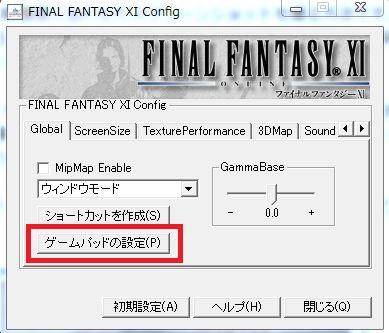
コンフィグ → Global内のゲームパッド設定(P)

パッドオプション → ゲームが非アクティブの時にパッドを有効にする
これでゲームコントローラーがいつでも動かせるようになる。新しく追加された機能のようでさっそく僕も設定した。非常に便利です。
次に音の設定をしよう。

サウンドタブにあるSoundEnableにチェックをいれよう。これでYoutubeの音などとFF11の音から片方だけ聞こえるように設定したことになる。Youtubeの画面を動かしてる時などはFF11の音楽は一切聞こえなくなる。逆に下のSoundAlwaysは常にFF11の音楽が聞こえる。ただ地図を別画面で開いたり、FF11用語辞典などで調べ物をする人はこちらの設定が良いだろう。
SoundEnable・・・画面がアクティブの時だけFF11のサウンドが聞こえる
SoundAlways・・・FF11が起動中、FF11のサウンドが常に聞こえる
最後にウインドウズ画面設定を行う

Globalタブのウィンドウモードおすすめする。窓化できるのでながら調べ物をしたり、ながら遊びをしたい方にうってつけだ。

以上を行うことで、上画面のようにゲームで遊びながらブログを書くことも可能になる。キャラを動かしつつ、FFF11の地図を見ながら、用語辞典を見たりなど調べ物をしながら遊ぶこともできる。可能であれば設定をしておきたい。
☆スクリーンショットの設定
パソコンの性能が良い方は是非チェックを入れておきたい。高画質のスクリーンショットが撮れるようになる。また、イベントでもスクリーンショットがとれるようになる。

Etc2タブの画面サイズに合わせたスクリーンショットを撮るにチェックを入れる。
他にも新規・復帰者に向けた新仕様は下のリンクから確認して欲しい。

特に、ゲーム画面にて、メインメニューの「コンフィグ」→「その他3」を選択し表示される画面の下にある「効果範囲表示」、ステータスアイコンの「パーティメンバーのアイコン表示」「タイマー表示」等は好みにもよるがオンにしておくと便利だと思う。
効果範囲表示
魔法の効果範囲が見えるようになる。
パーティメンバーのアイコン表示
PTメンバーの状態異常などがわかり回復に便利。
タイマー表示
強化の効果時間や状態異常の残り時間がわかる。
しかし、TPが見える設定ができたり、広域サーチが全ジョブで使えたりと、ずいぶんと仕様が変わったな。少しずつ覚えていくとしよう。